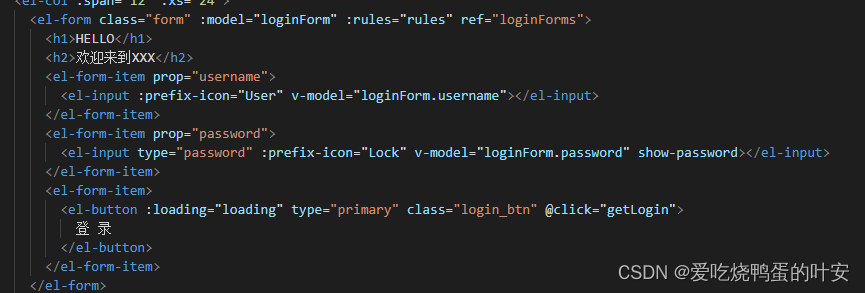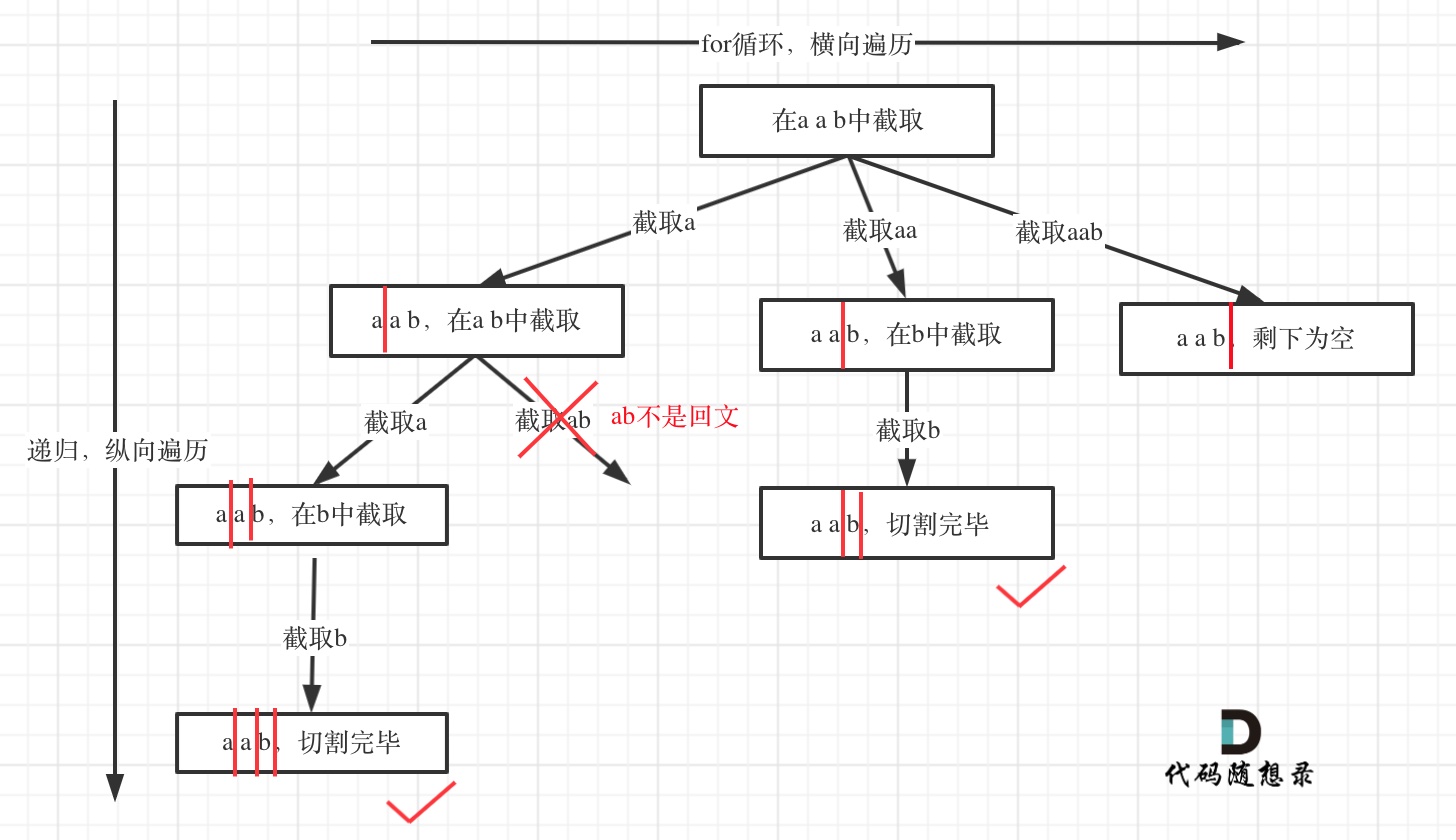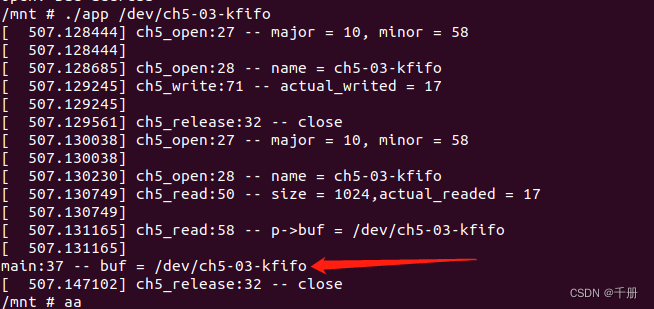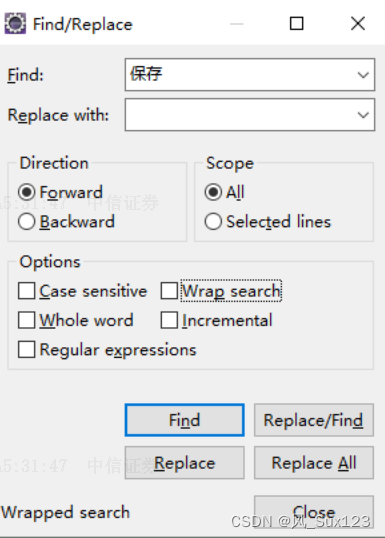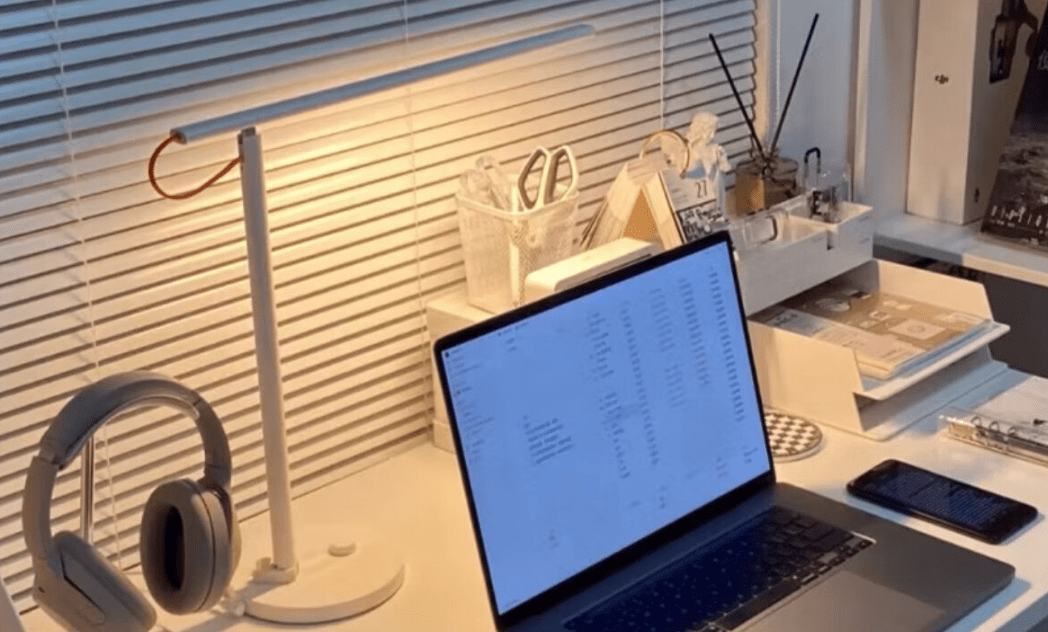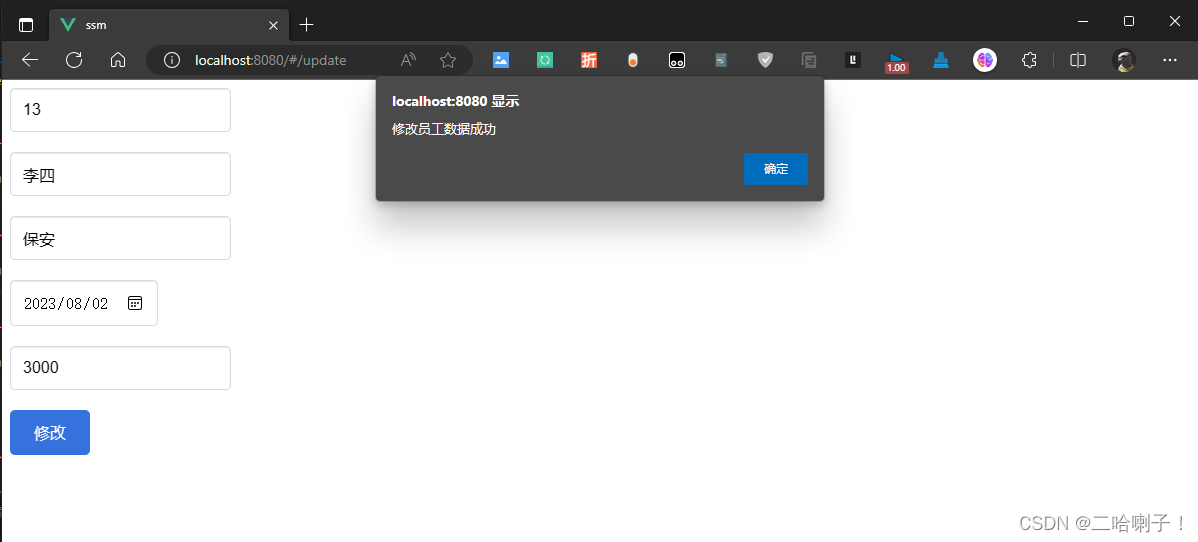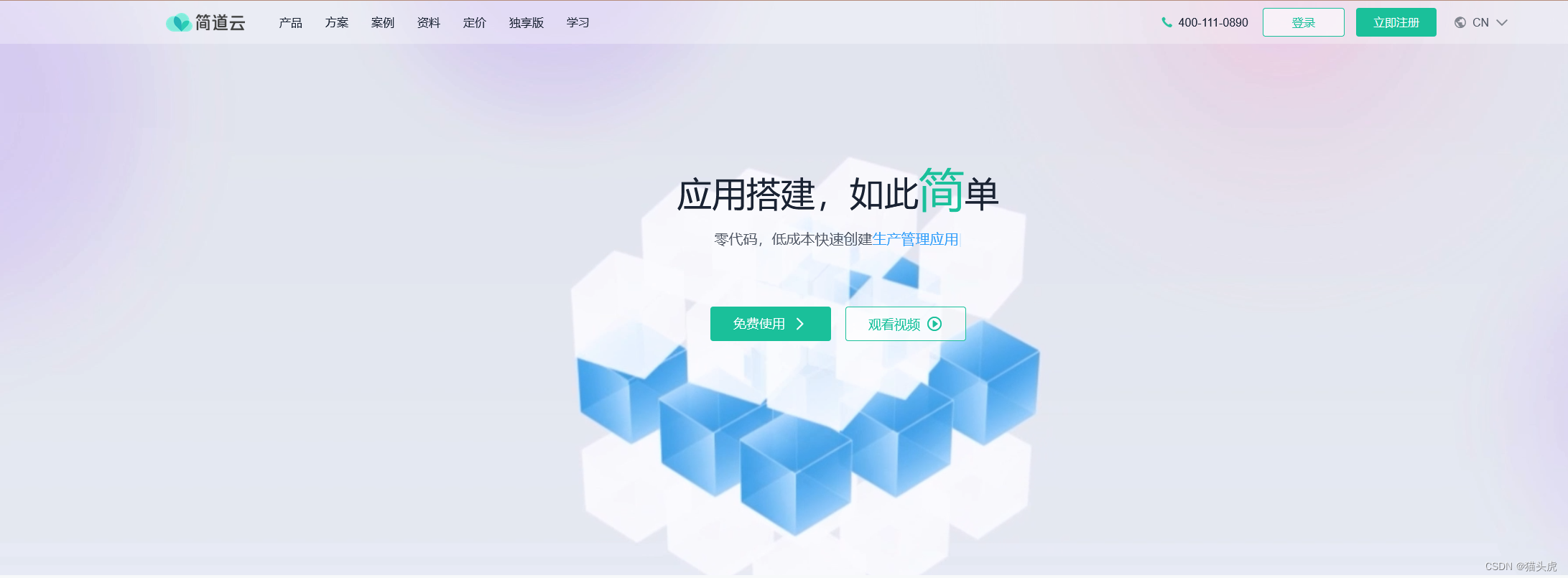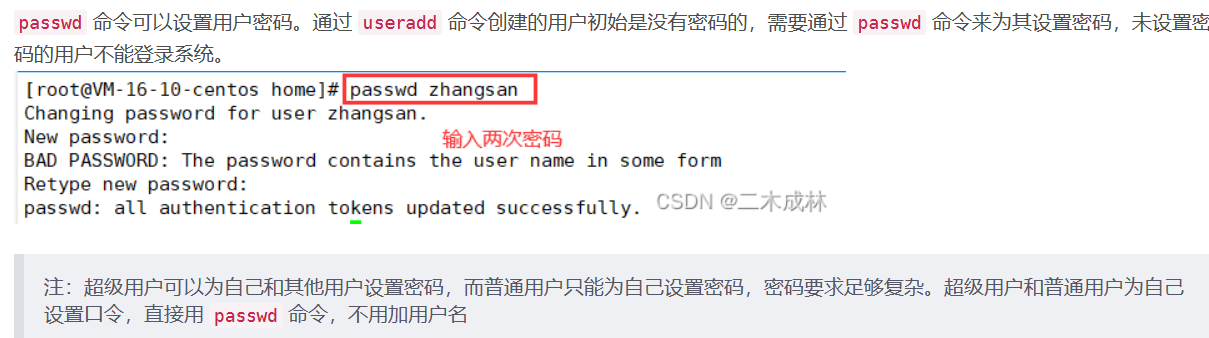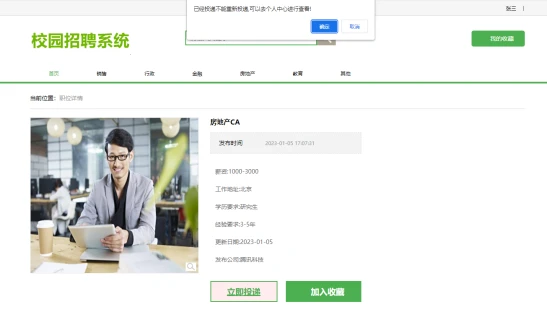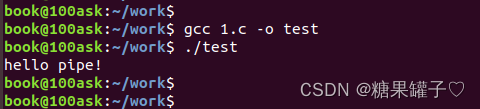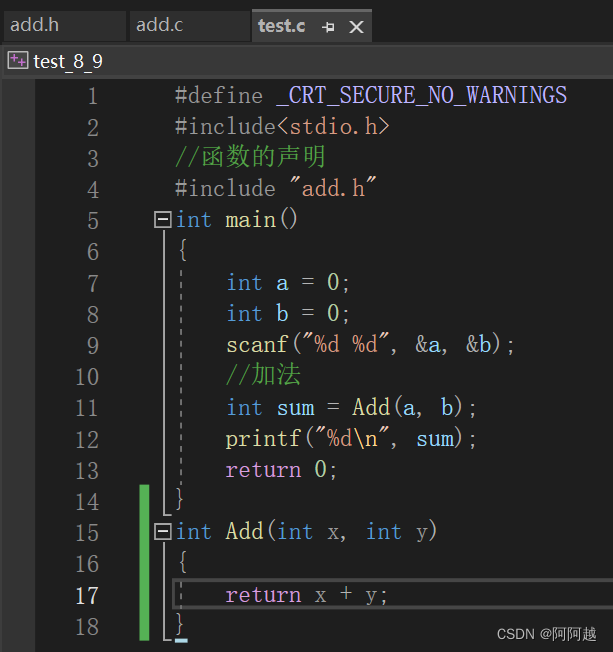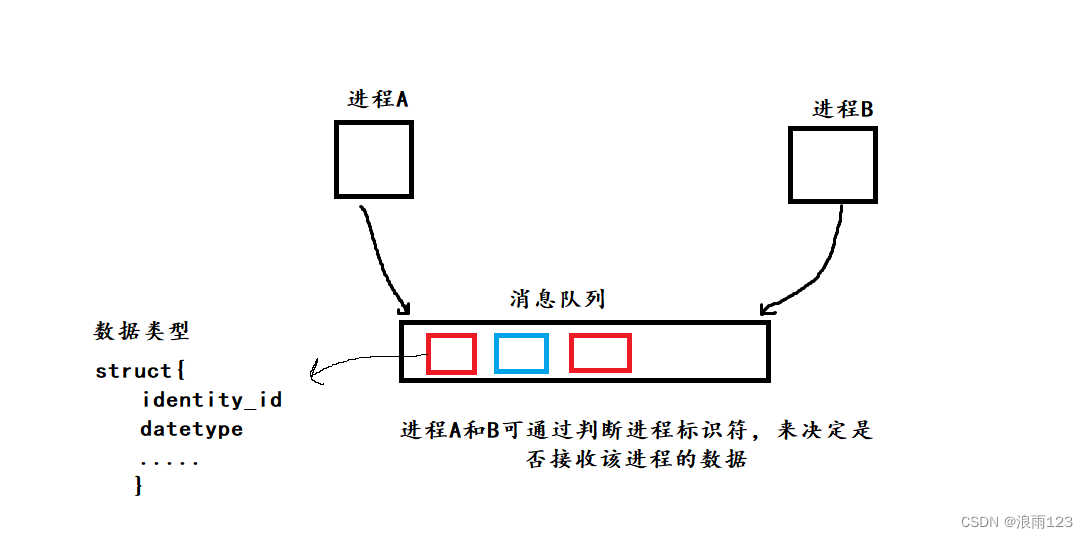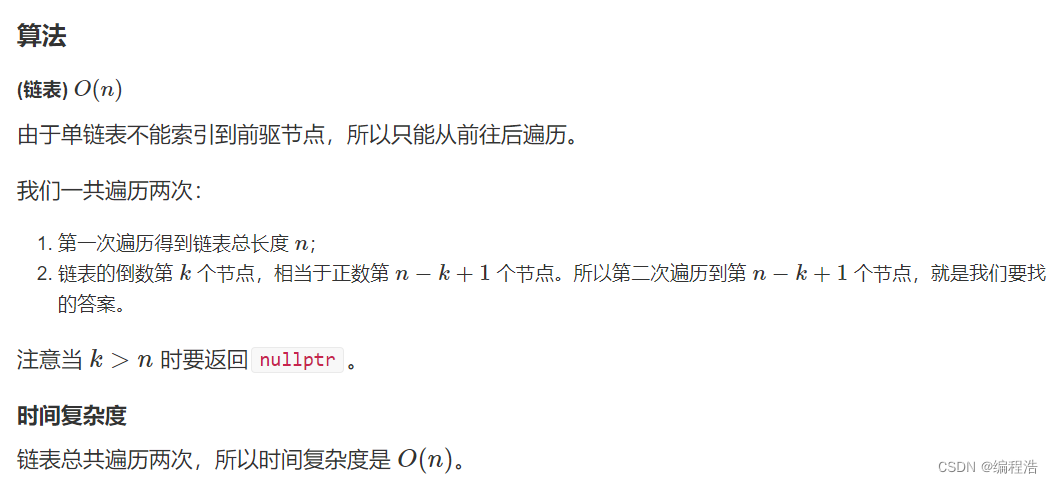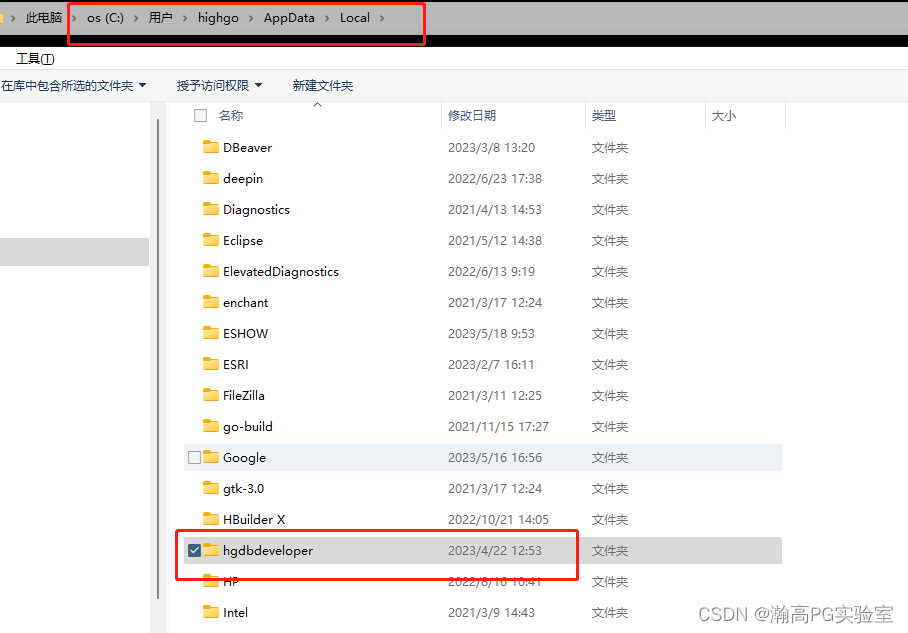vscode格式化文档后,换行比较短,看着难受,如下图:
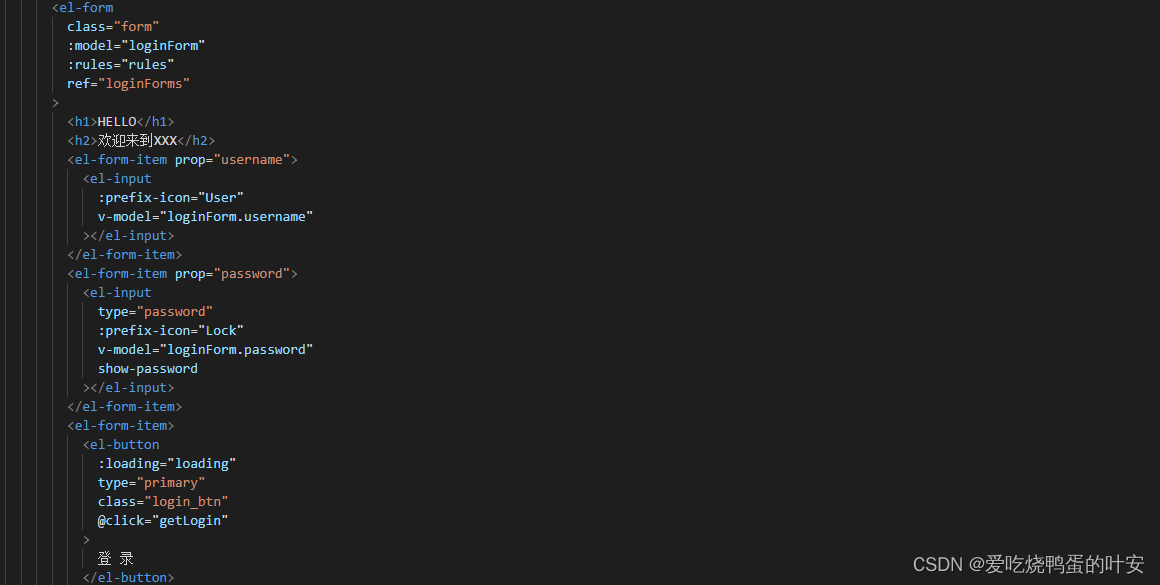
解决方法:在vscode左下角找到设置
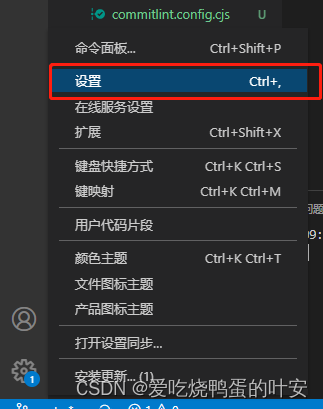
并搜索settings.json文件,粘贴如下代码,在格式化文档就会以设置的宽度换行
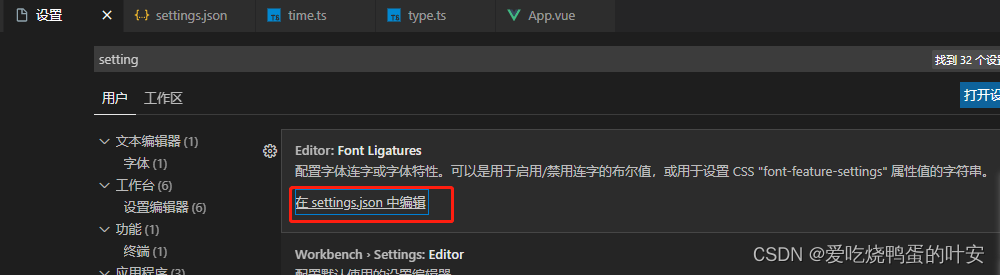
{
// vscode默认启用了根据文件类型自动设置tabsize的选项
"editor.detectIndentation": false,
// 重新设定tabsize
"editor.tabSize": 2,
// #每次保存的时候自动格式化
"editor.formatOnSave": true,
// #去掉代码结尾的分号
"prettier.semi": true,
// #使用带引号替代双引号
"prettier.singleQuote": true,
// #让函数(名)和后面的括号之间加个空格
"javascript.format.insertSpaceBeforeFunctionParenthesis": true,
// #让vue中的js按编辑器自带的ts格式进行格式化
"vetur.format.defaultFormatter.js": "vscode-typescript",
// 选择 vue 文件中 template 的格式化工具
"vetur.format.defaultFormatter.html": "js-beautify-html",
// vetur 的自定义设置
"vetur.format.defaultFormatterOptions": {
"js-beautify-html": {
"wrap_attributes": "auto"
// #vue组件中html代码格式化样式
},
"prettyhtml": {
"printWidth": 160,
"singleQuote": false,
"wrapAttributes": false,
"sortAttributes": false
} ,
"prettier": {
"singleQuote": true,
"semi": false
}
},
"liveServer.settings.port": 5501
}
再格式化文档,如下图:在一行,并且在窗口范围内就很舒服